IntelliJ IDEA是一款非常优秀的集成开发工具,在Java语音的开发工具中市场占有率越来越高。今天小编为大家介绍使用IntelliJ IDEA将Java代码打成jar包进行发布,该jar包中的代码必须要有main方法,熟悉java开发的朋友都知道main方法是程序的入口,独立的jar包可以在任何环境下运行。
IntelliJ IDEA
首先我们编写了一个Java的类,该类中包含main方法,main方法是程序执行的入口,工程的整体结构如下图所示。
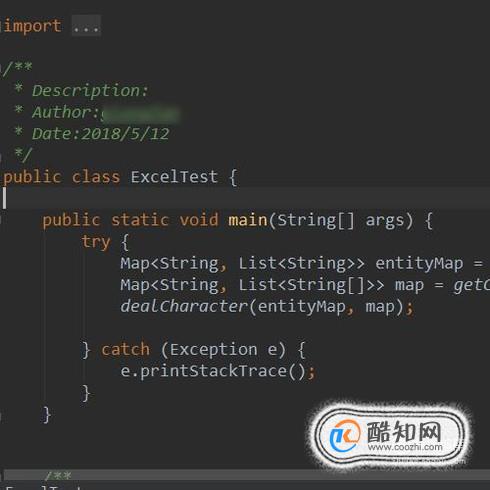
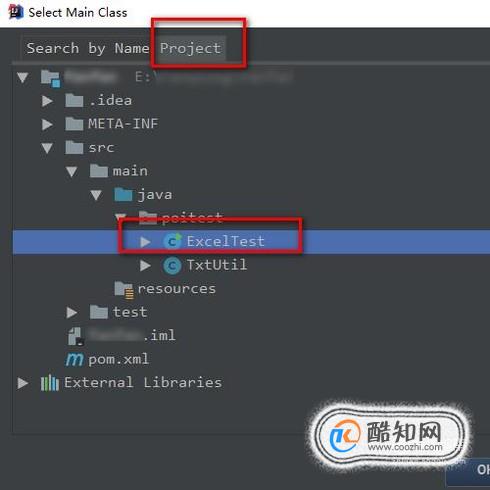
接下来我们将包含了上面类的工程代码打成jar包,我们点击菜单栏中的File-->选择Project Structure...(Ctrl+Alt+Shift+S)进入到设置页面,或者在IntelliJ IDEA页面右侧点击右上角的按钮也可到配置页面。

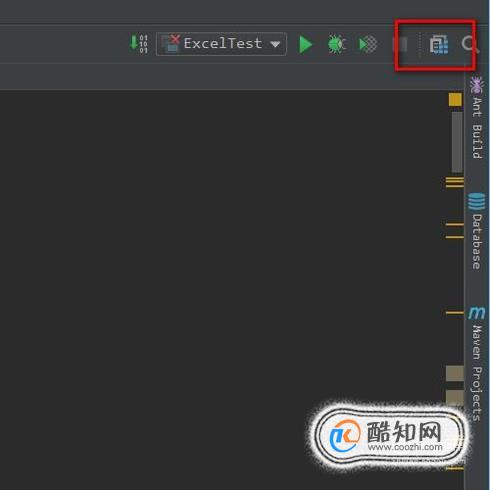
我们在Project Structure的设置页面选择Artifacts,然后点击右侧的绿色“+”号,接下来我们选择JAR-->From modules with dependencies...进入到设置页面。

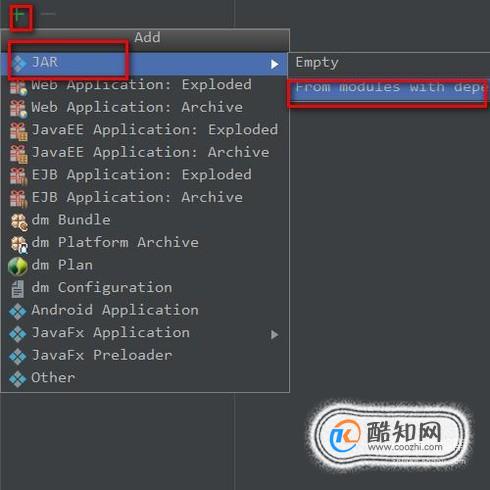
接下来是最重要的步骤,下图中modules一般会自动生成,Main class我们需要点击右侧的按钮,找到项目工程中含有main方法的那个类。JAR文件设置我们选择extract to the target JAR,打包时可将代码依赖的包也打入。最后META-INF/MANIFEST.MF的设置,我们选择项目的根路径即可。
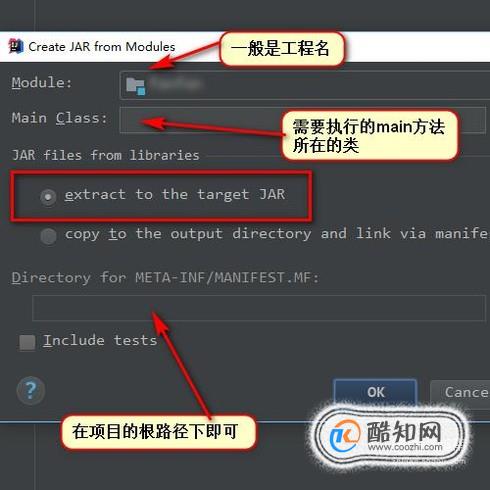

需要注意的是,如果项目中已经有META-INF/MANIFEST.MF文件的话是设置不成功的,我们需要先找到项目在磁盘中的位置,然后删掉该文件再重复上述的步骤才可以。

设置完成后我们便可以执行生成jar包的操作了,点击菜单栏中的Build-->Build Artifacts...,然后我们在下方代码区便可以看到Build Artifact,选择之前创建的Artifacts然后点击Build即可。
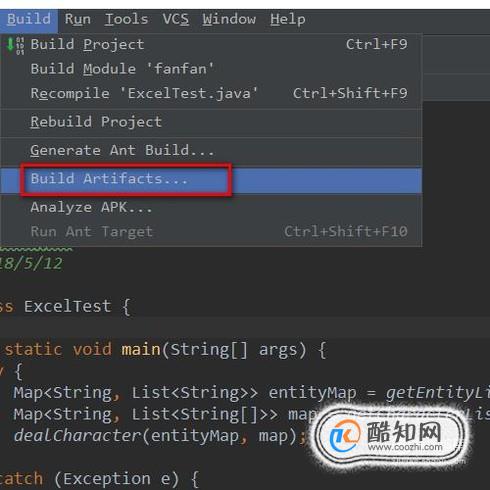

在Build JAR文件后下方会有已完成的提示,我们找到项目所在的磁盘位置,在项目根路径下的out/artifacts/目录下便是新生成的jar文件,如下图所示。
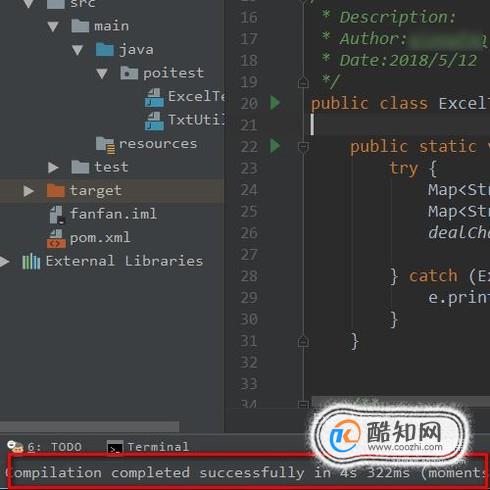
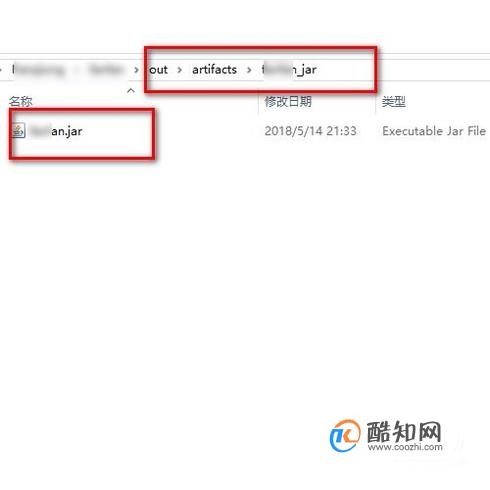
需要打成jar包的代码必须要包含main方法。